iPhone è bloccato sulla schermata di ricarica?
Risolvere rapidamente l'iPhone che è bloccato sulla schermata di ricarica. La modalità standard assicura l'integrità dei dati dell'iPhone e un'operatività intuitiva. Compatibile con le più recenti anomalie di iOS 17/16.
Mentre usavi il tuo iPhone hai notato che la batteria si stava scaricando, hai preso il caricatore e lo hai messo in carica. Dopo un po', stacchi il telefono dalla spina di carica e vedi che iPhone si è bloccato sulla schermata di ricarica e non riesci ad usare il telefono. Se ti è successo, leggi i consigli che abbiamo elencato qui sotto per risolvere il problema. Leggi attentamente metre li metti in pratica e sbarazzati della schermata con l'icona rossa della batteria dal tuo iPhone.
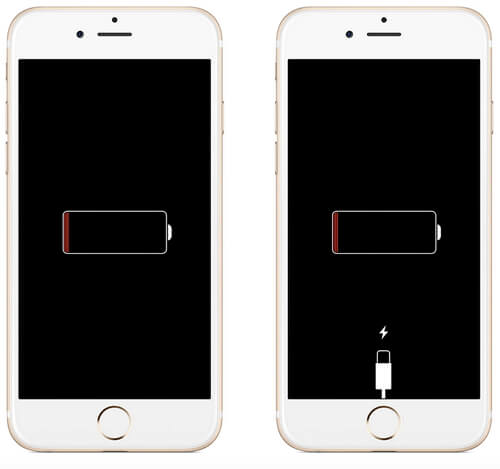
- 1. Migliore metodo per risolvere il problema dell'iPhone bloccato con l'icona della Batteria 【Senza perdere dati】

- 2. Metti iPhone in Modalità DFU 【Bisogna molto tempo】
- 3. Metti iPhone in Modalità di Recupero 【Riavvio forzato】
- 4. Metti iPhone in Modalità di Recupero con iTunes 【Cancella tutti】
- 5. Cambia la Batteria su Apple Store【Bisogna tempo e soldi】
1. Migliore metodo per risolvere il problema dell'iPhone bloccato sulla schermata di ricarica (iOS 17/16/15/14)
Se sei preoccupato di perdere i tuoi dati, la miglior opzione è iMyFone Fixppo iOS System Recovery. Questo strumento è il migliore per risolvere tutti i maggiori problemi legati ad iOS, incluso l'iPhone bloccato sulla schermata di ricarica.
Lo strumento è totalmente sicuro e offre tre modalità professionali che possono aiutarti a risolvere tutti i problemi relativi ad iOS sul tuo iPhone. Può risolvere questi problemi relativi ad iOS senza perdita di dati e con un tasso di successo del 100%. È davvero facile da usare e non richiede particolari capacità tecniche per risolvere il problema. Vediamo come far tornare alla normalità il tuo telefono. È stato raccomandato da diversi siti multimediali al mondo.
Passaggio 1 – Scarica e installa il programma sul tuo PC e aprilo per iniziare il processo. Assicurati di collegare il tuo PC all'iphone usando il cavo originale autorizzato.
Dopo di ciò, clicca sulla Modalità standard dalle tre diverse modalità sullo schermo.

Passaggio 2 – Clicca su Avvio e metti il tuo cellulare in modalità DFU così che il programma potrà facilmente fornirti il firmaware adatto. Puoi anche mettere il tuo telefono in modalità di recupero.
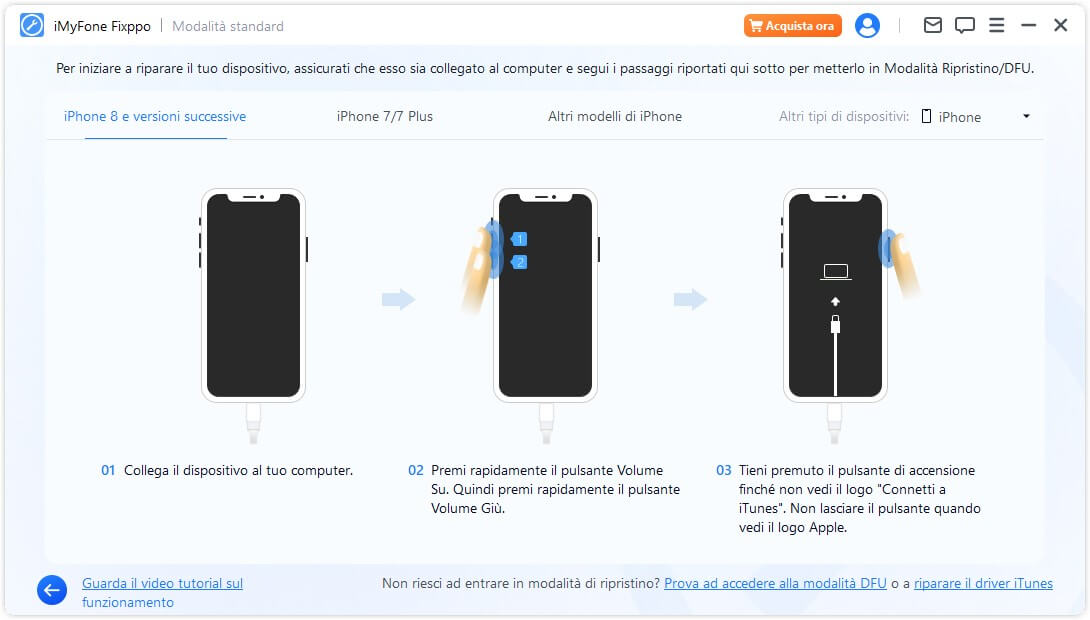
Passaggio 3 – Ora, il tuo iPhone sarà rilevato dal software e dovrai cliccare sul pulsante di Scaricamento.

Questo scaricherà automaticamente il firmware adatto sul tuo telefono riportandolo alla normalità. Come ultima cosa, clicca su Avvia riparazione standard e in un attimo, il tuo telefono e il problema saranno sistemati.

Non ti preoccupare della sua efficacia nel sistemare il problema, un sacco di utenti hanno lasciato un feedback positivo.
Clicca qui per ottenere ulteriori opinioni degli utenti su Fixppo.
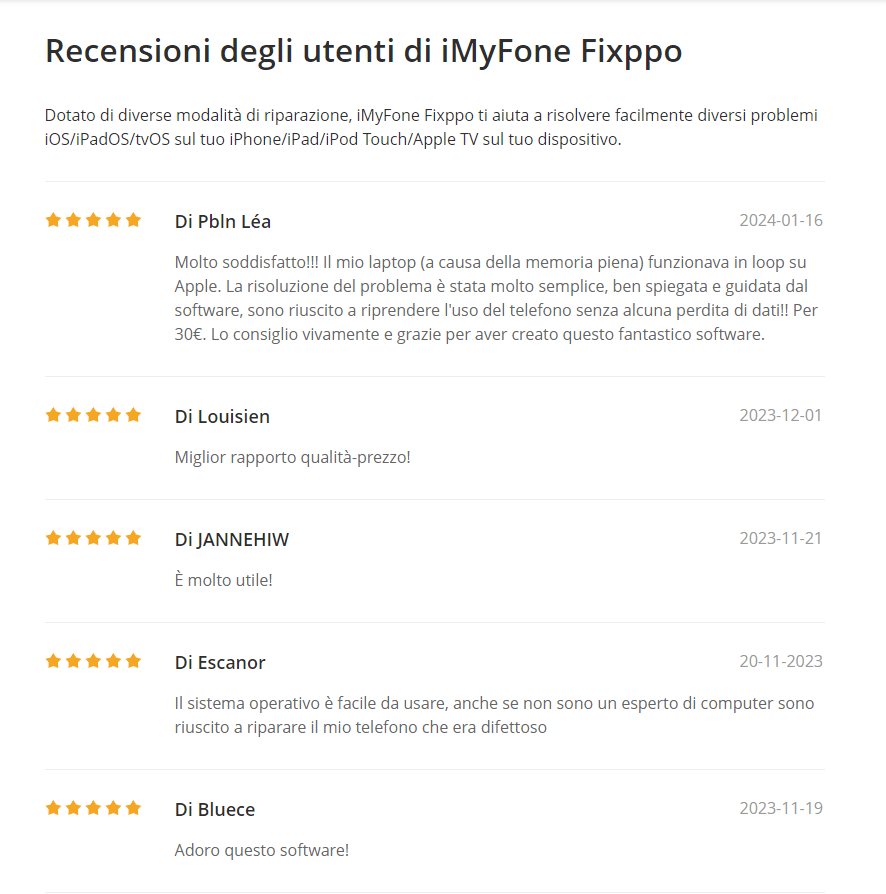
2. Metti iPhone in Modalità DFU E Caricalo con Un Caricatore E Un Cavo Originali
Quando il tuo iPhone è bloccato sulla schermata della ricarica, puoi metterlo in modalità DFU e provare più tardi a ricaricarlo. Per farlo, ecco una guida pratica.
- Se usi iPhone 6 o un modello precedente di iPhone: collega il tuo dispositivo al PC per prima cosa e poi premi il pulsante di accensione assieme al pulsante home (pulsante volume - se hai un iPhone 7 o 7 plus). Dopo 10 secondi, lascia il pulsante di accensione (pulsante volume -) ma continua a premere l'altro fino a quando vedi lo schermo nero che indica che il tuo dispositivo è collegato a iTunes. Il tuo iPhone ora è in modalità DFU.
- Se usi iPhone 8/8 plus/X: devi collegare l’iPhone al PC e premere il pulsante volume + seguito dal pulsante volume -. Ora premi il pulsante di accensione per 10 secondi e quando lo schermo diventa nero, lascialo e poi premi subito il pulsante volume - e il pulsante di accensione assieme, per circa 5 secondi. Infine, lascia il pulsante di accensione e continua a premere il pulsante volume - per 5-7 secondi fino a quando iTunes ti mostrerà che il tuo dispositivo è stato rilevato e lo schermo diventa nero.
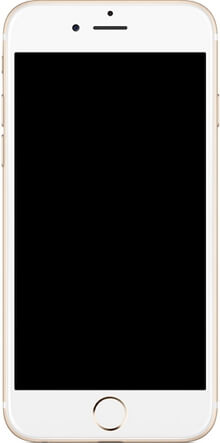
Una volta che il tuo dispositivo è in modalità DFU, aspetta un attimo e disconnettilo dal PC, prendi il caricatore (assicurati che sia originale) e inizia a caricare il tuo dispositivo. In questi casi, il tuo iPhone usa meno energia principalmente perché lo schermo rimane scuro. Aspetta circa mezz'ora e poi riavvia l'iPhone in modo da averlo avviato correttamente.
Nota:
In questo articolo, dovrai seguire i passaggi per mettere il tuo dispositivo in modalità DFU o in modalità recupero con diversi consigli. Se i passaggi non sono chiari, controlla la guida qui.
3. Metti il Tuo iPhone in Modalità di Recupero E Forza il Riavvio il Giorno Successivo
Se il tuo iPhone è ancora bloccato sulla schermata rossa della batteria, segui questo metodo per risolvere il problema.
- Collega il tuo iPhone al tuo Mac o PC e inizia a premere il pulsante home e il pulsante di accensione assieme, fino a quando vedi la schermata di 'Connetti ad iTunes'. Per iPhone 7/7 plus, premi il pulsante di accensione e il pulsante 'volume -' assieme fino a quando non appare il logo di iTunes.
- I possessori di iPhone 8/8 plus/X devono premere il pulsante 'volume +' e e poi il pulsante 'volume -'. Poi, premere a lungo il pulsante di accensione fino a quando vedi la stessa schermata di connessione ad iTunes.
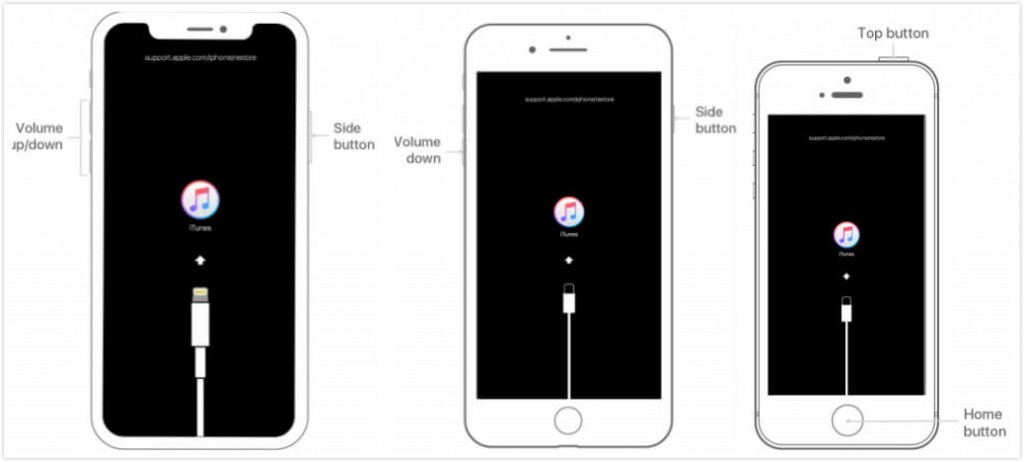
Questi passaggi porteranno il tuo dispositivo in modalità recupero. Tieni il tuo dispositivo così e il giorno successivo, forza il riavvio per vedere se puoi risolvere il problema.
4. Ripristina iPhone in Modalità di Recupero con iTunes
Puoi utilizzare questo metodo quando trovi il tuo iPhone bloccato sulla schermata rossa della batteria. Tieni conto che mettendo il tuo dispositivo in modalità DFU e ripristinandolo con iTunes, i tuoi dati verranno persi.
- Apri iTunes e collega il tuo dispositivo al PC.
- Ora, segui i passaggi di impostazione DFU di cui abbiamo parlato prima e metti il tuo dispositivo nella stessa modalità.
- Quando vedi la finestra di pop-up, devi cliccare sul pulsante 'ripristina'. Questo ripristinerà il tuo dispositivo alle impostazioni di fabbrica.
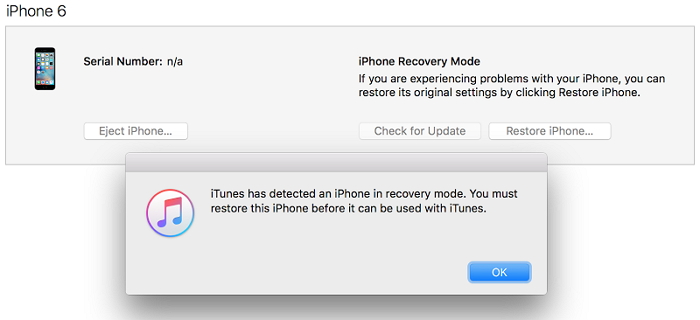
5. Cambia la Batteria su Apple Store
Se ancora vedi il tuo iPhone bloccato sulla schermata della ricarica, probabilmente cambiare la batteria ti aiuterà. Recati all'Apple store più vicino e chiedi di cambiare la batteria. Non provare a cambiarla da te se non sei un professionista e non ne sai nulla a riguardo. Altrimenti, non sarà coperto dalla garanzia di apple. Ti consigliamo vivamente di chiedere esclusivamente al personale apple di cambiare la batteria.

Conclusione
Potrebbero esserci diverse ragioni per cui un iPhone è bloccato sulla schermata di ricarica. Tuttavia, non bisogna entrare nel panico. Le soluzioni di questo articolo sono qui per aiutarti, ma non dimenticare di provare anche un programma gratuito per riparare l'iPhone. Non te ne pentirai!



